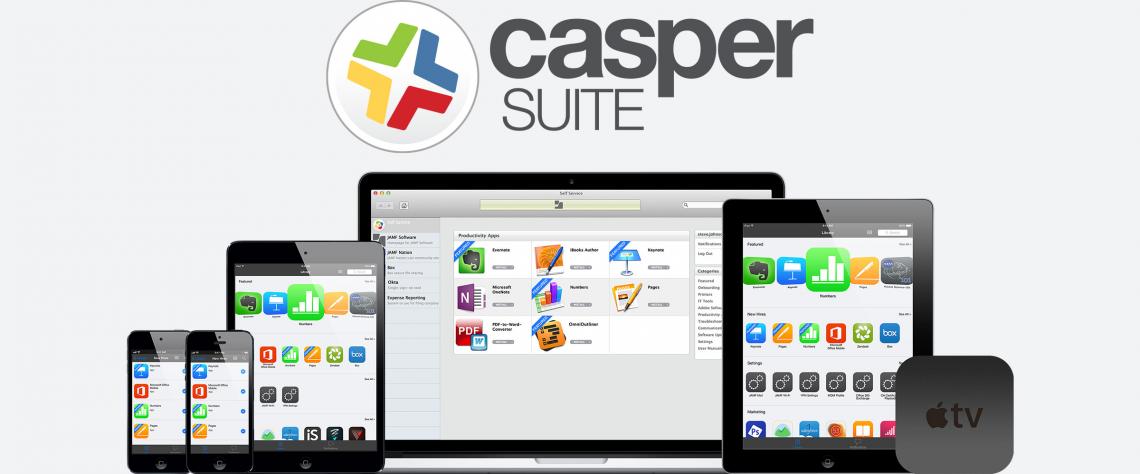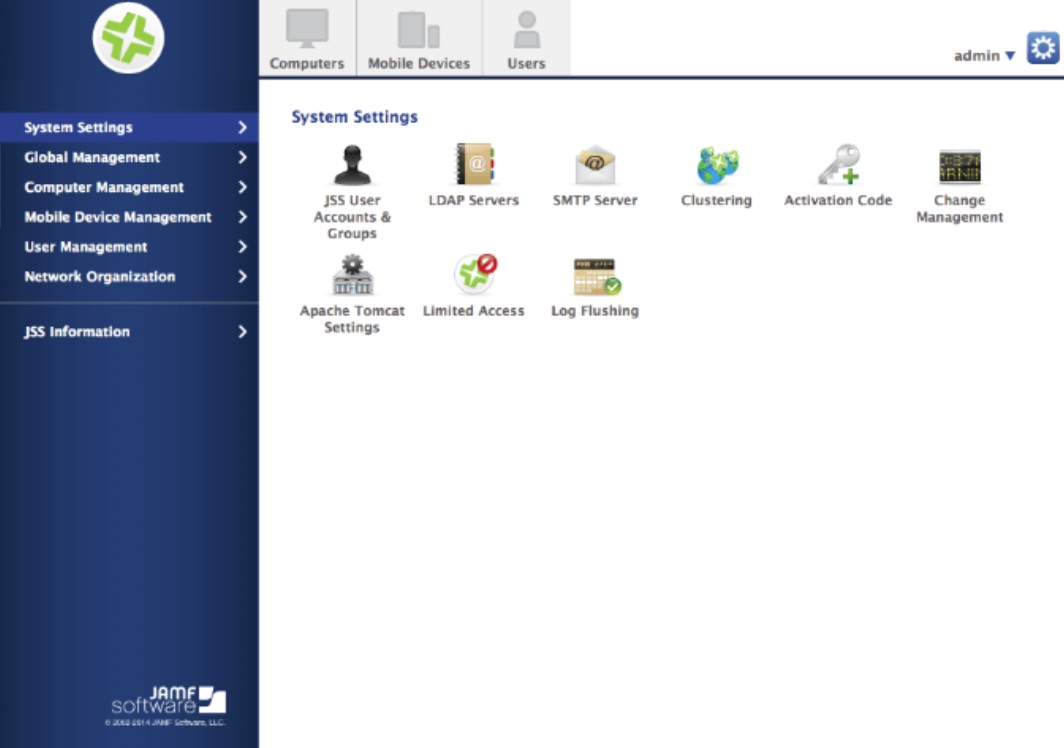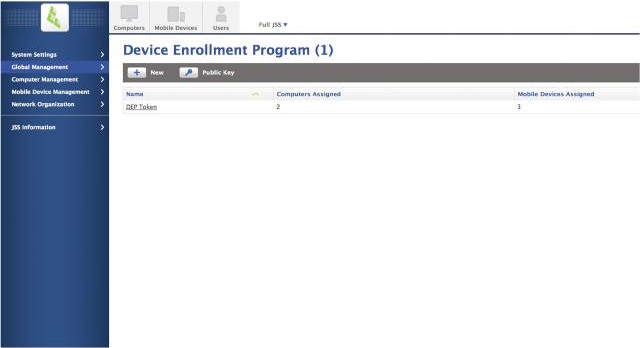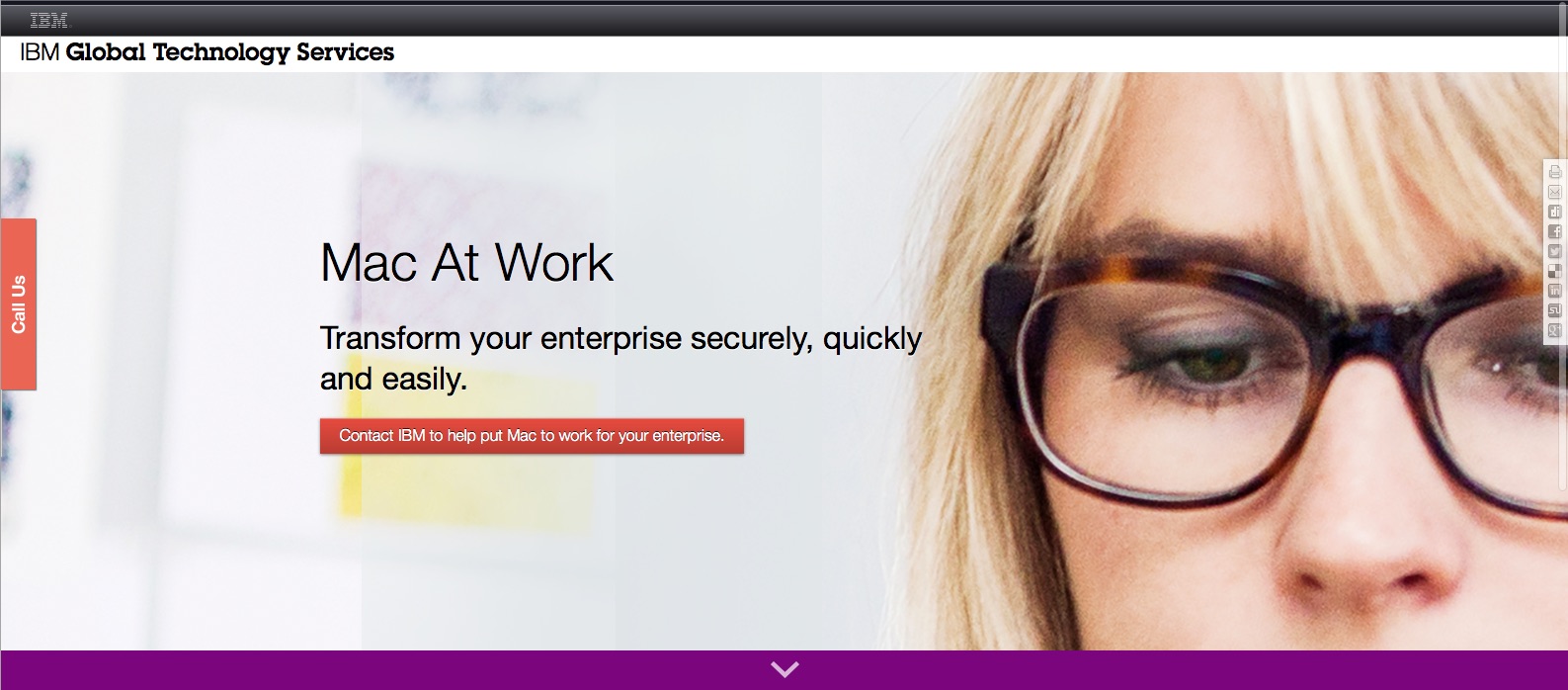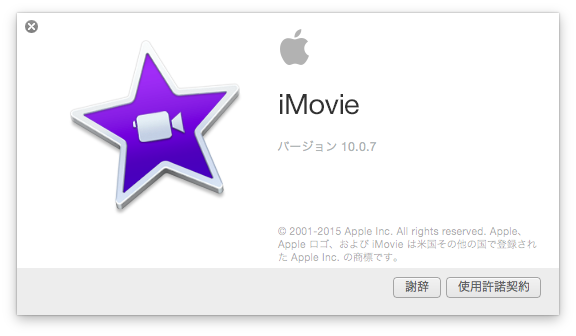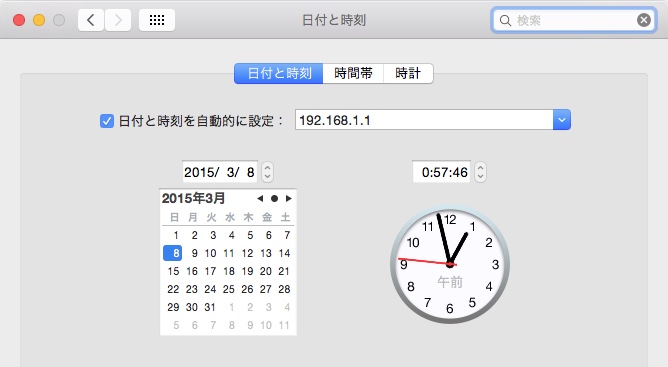AppleがMacBookを発表したのが、2015年3月のイベントで、発売は4月からでした。充電ポートも兼ね備えたUSB TypeCポートが一つだけというデザインは当初(おそらく今も)攻めすぎと言われたものでしたが、今改めて振り返るとMacBookが目指した形はなんだったのか?時間とともに見えるようになってきた気がします。
AppleのMacBookのWEBページを見るとあらためて見直すとワイヤレスというページにヒントがあるような気がします (新製品発表に伴い当該ページは無くなりました)。
iCloud、AirDrop、Bluetoothオーディオ、AirPlay、インターネット共有、Mac App Store、ワイヤレスでプリント、Time Machineと9項目にわたってワイヤレスで接続することに触れています。
何もそこまでワイヤレスにしなくてもと思いがちですが、このMacBookのサイトにはこの文言が書かれています。
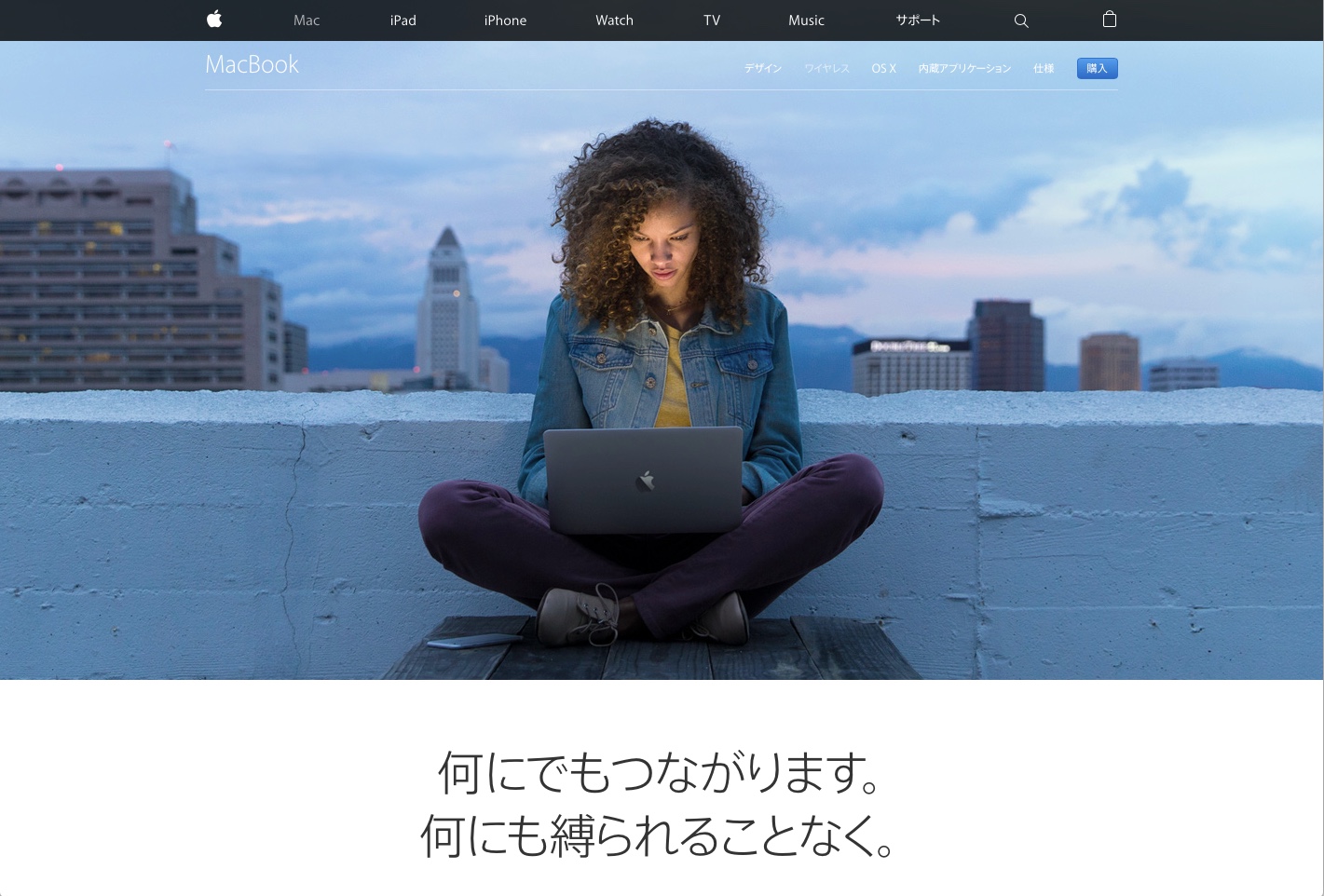
続きを読む新しいMacBookは、ワイヤレス化が進む世界に対応しているだけではありません。
ワイヤレス化が進む世界のために設計されたのです。最新のワイヤレス技術と、その技術を
最大限に活用できるAppleのソフトウェアとサービスにより、必要なことのほとんどすべてを
ケーブルをつながずに行えます。ここまで身軽になると、最大9時間駆動する、一日中使える
バッテリーのために充分なスペースを持ちながら、驚くほど軽く、コンパクトなデザインにする
ことができました1。どこにでも連れて行けて、移動中でも移動先でもあらゆることができる。
新しいMacBookは、そんな自由のために作られたノートブックです。